Photoshop详细解析DR3磨皮插件使用教程
文章来源于 POCO摄影社区,感谢作者 三金 给我们带来经精彩的文章!今天给大家介绍一款更专业快捷的PS磨皮插件:Delicious Retouch Panel 3.0(简称DR3)。这是一款Photoshop人像美容扩展面板插件,效果要比Portraiture插件好,而且使用面板中包含多种适用于人像修饰的功能,例如完美皮肤、一键磨皮、高低频、皮肤纹理、双曲线加深减淡等功能,可以快速进行人像美容修饰,比较适合影楼和独立摄影师用于快速处理皮肤。
磨皮插件下载教程:人像后期专业精修磨皮PS扩展(Delicious Retouch Panel v3.0)
温馨提示:这个版本的插件和安装方法不适用于Photoshop CS6
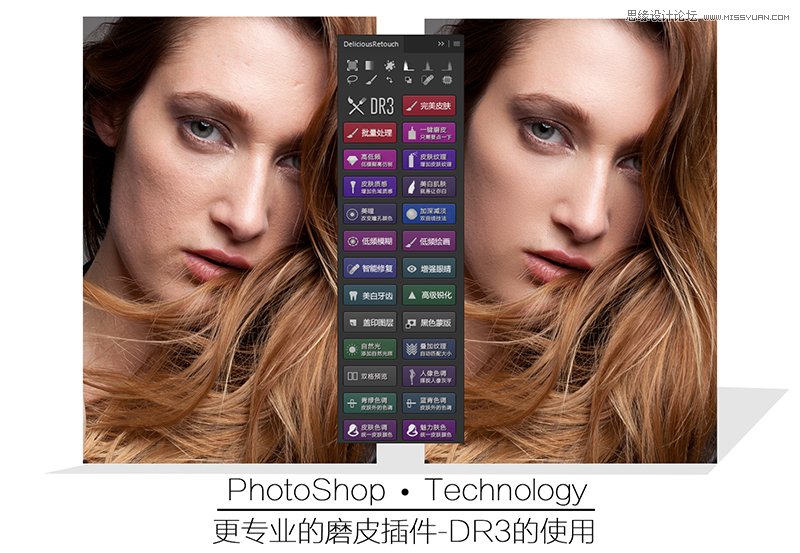
第一讲:介绍DR3的安装
Win安装方法:
1、首先打开PS安装路径D:\Program Files\Adobe\Adobe Photoshop CC 2015.5\Required\CEP\extensions(PS安装在哪个盘就打开相应的盘符,我这里是装在D盘,所以打开的是D盘,如果你的在C盘,那就是C盘)
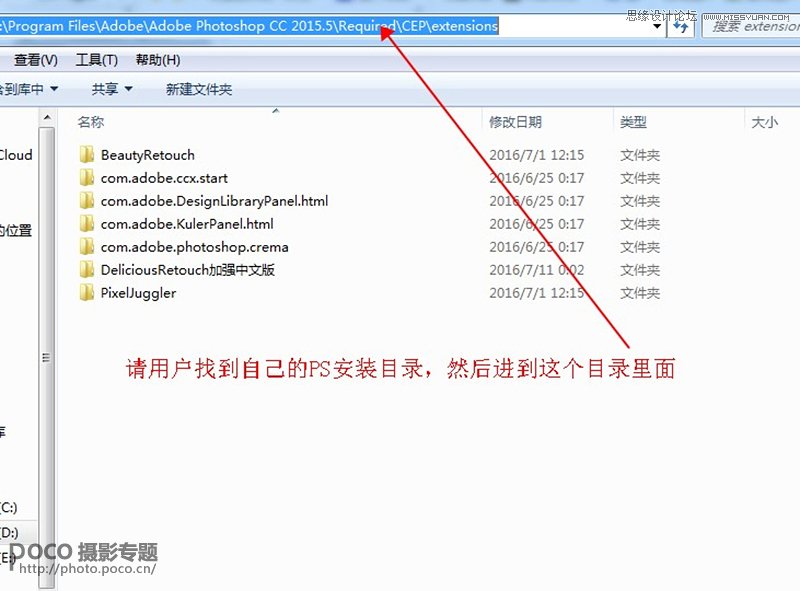
2、然后打开购买下载得到的扩展面板,找到:“DeliciousRetouch加强中文版”文件夹,然后复制这个文件夹,粘贴到刚才打开的PS面板目录:D:\Program Files\Adobe\Adobe Photoshop CC 2015.5\Required\CEP\extensions(PS安装在哪个盘就打开相应的盘符,我这里是装在D盘,所以打开的是D盘,如果你的在C盘,那就是C盘)
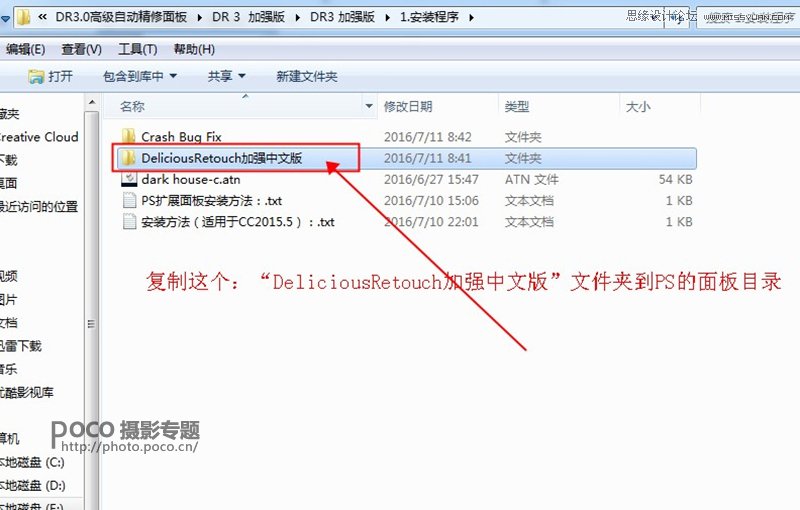
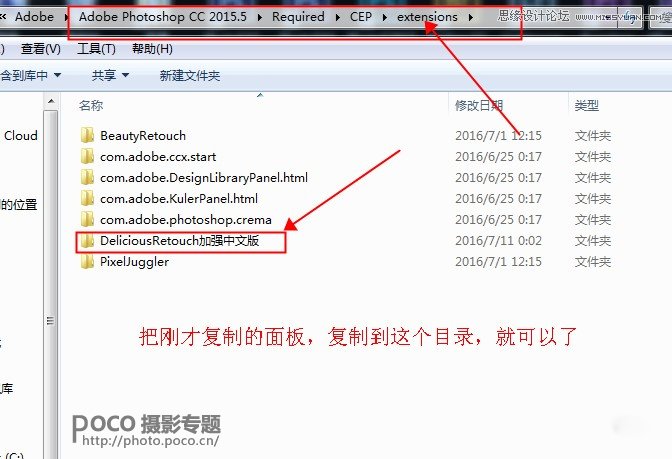
3、安装完后重启PS可在PS窗口>扩展功能,调出安装的面板。
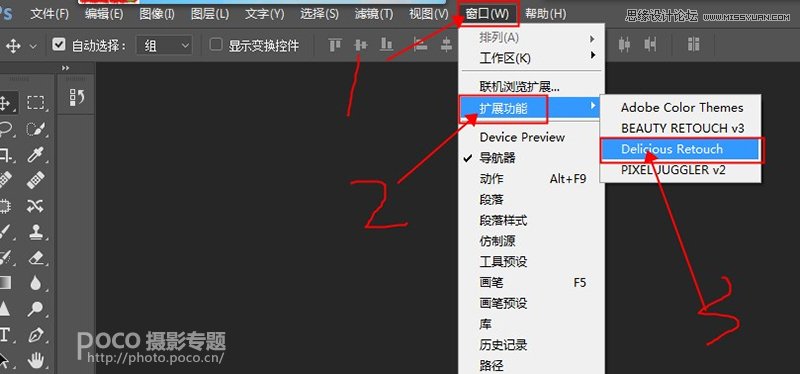
4、最后安装好面板之后,记得导入包里面的动作文件:
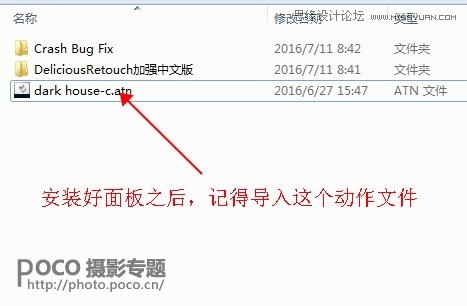
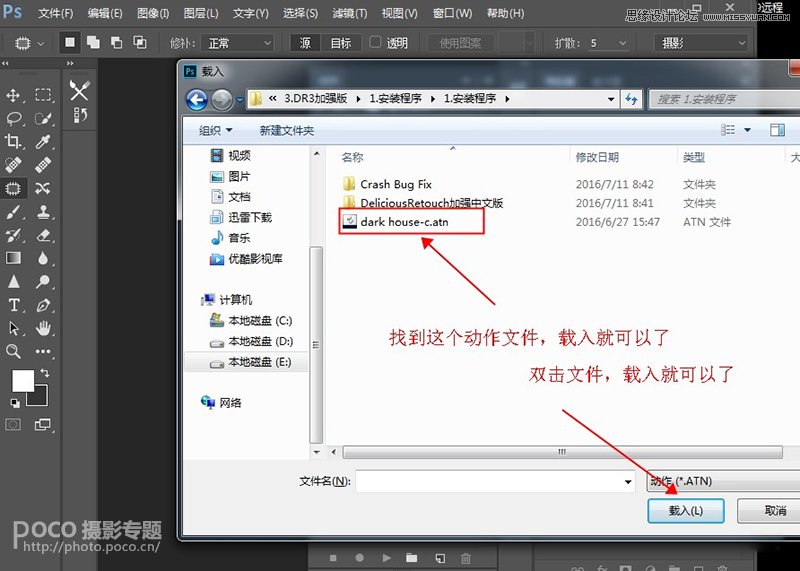
第二讲:DR3的使用——一键磨皮
1、导入一张图片,点击【完美皮肤】按钮 。
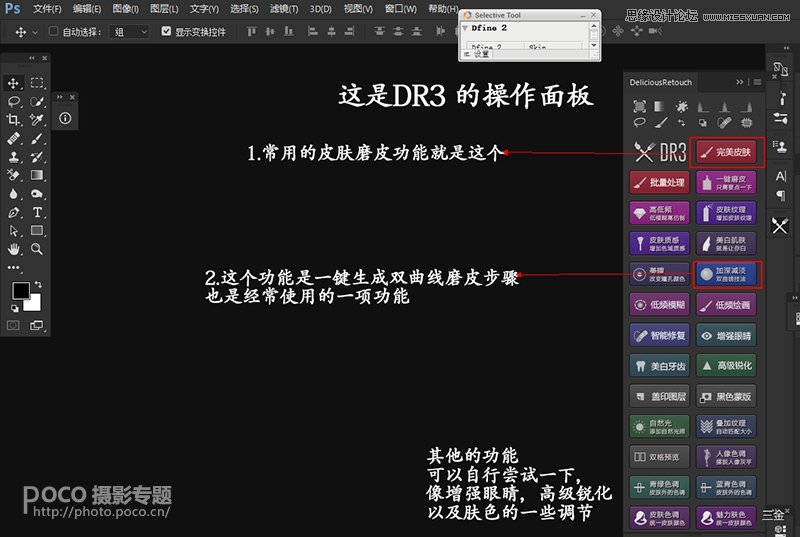
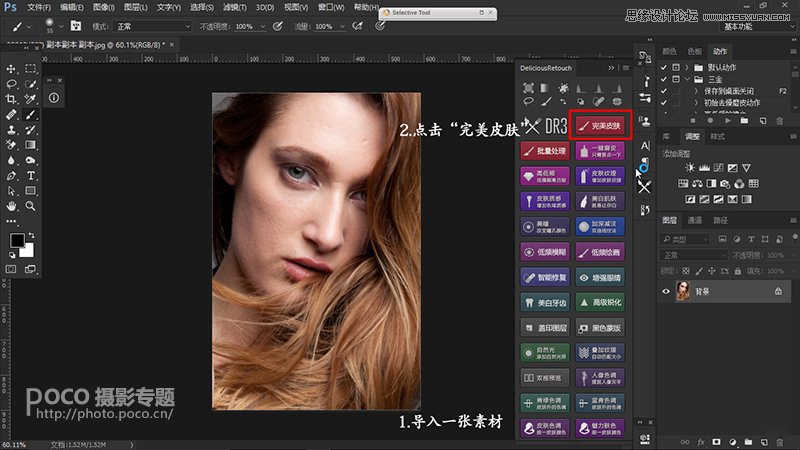
2、当弹出以下提示框,点击【YES】这个选项;
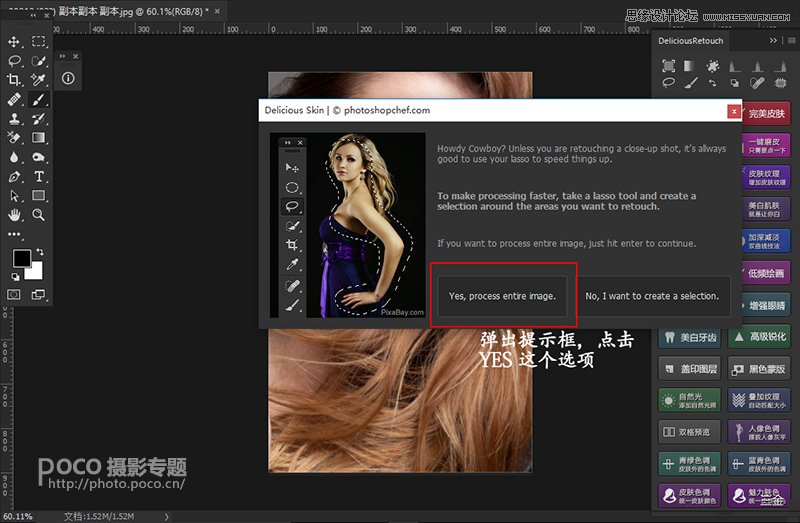
3、接着点击【LET `S DO IT】选项;
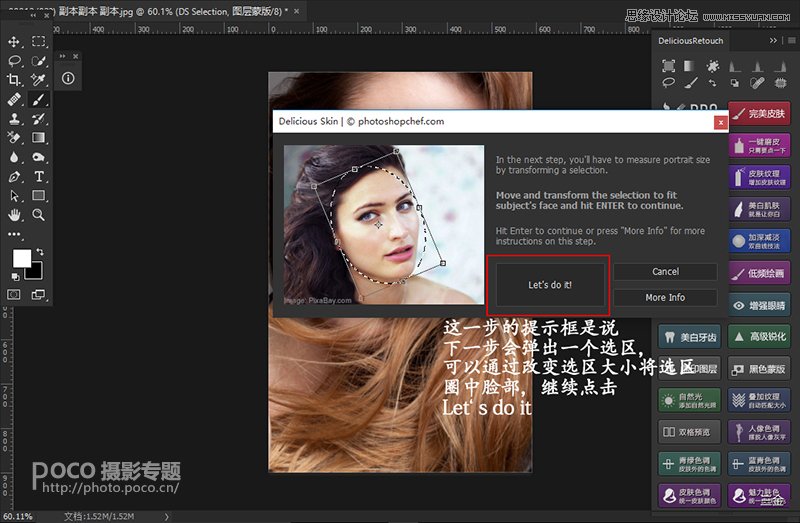
4、弹出一个选区框,将选区框调整至脸部大小;
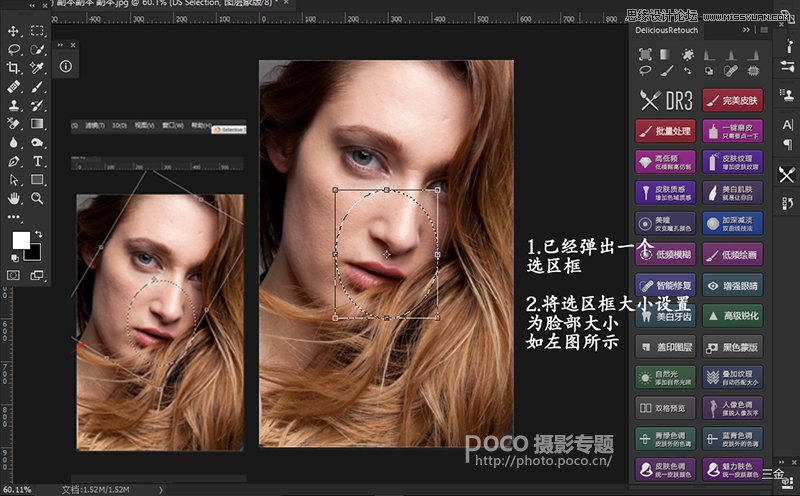
 情非得已
情非得已
-
 Photoshop详解商业磨皮中如何提升照片质感2020-03-19
Photoshop详解商业磨皮中如何提升照片质感2020-03-19
-
 直方图原理:实例解析PS直方图的应用2019-01-17
直方图原理:实例解析PS直方图的应用2019-01-17
-
 工具原理:详解PS渐变映射的使用技巧2019-01-10
工具原理:详解PS渐变映射的使用技巧2019-01-10
-
 Photoshop CC 2019 20.0中文版新功能介绍2018-10-24
Photoshop CC 2019 20.0中文版新功能介绍2018-10-24
-
 Photoshop详解ACR渐变滤镜在后期的妙用2018-09-29
Photoshop详解ACR渐变滤镜在后期的妙用2018-09-29
-
 Photoshop通过调色实例解析直方图使用技巧2018-09-29
Photoshop通过调色实例解析直方图使用技巧2018-09-29
-
 Photoshop详细解析CameraRaw插件使用2018-03-29
Photoshop详细解析CameraRaw插件使用2018-03-29
-
 Photoshop解析新手必须知道的学习笔记2017-06-05
Photoshop解析新手必须知道的学习笔记2017-06-05
-
 Photoshop详细解析曲线工具的使用原理2017-02-08
Photoshop详细解析曲线工具的使用原理2017-02-08
-
 Photoshop详细解析钢笔工具的高级使用技巧2016-12-08
Photoshop详细解析钢笔工具的高级使用技巧2016-12-08
-
 Photoshop详解商业磨皮中如何提升照片质感
相关文章10402020-03-19
Photoshop详解商业磨皮中如何提升照片质感
相关文章10402020-03-19
-
 调色技巧:详细解析调色工具原理与使用
相关文章4482019-07-17
调色技巧:详细解析调色工具原理与使用
相关文章4482019-07-17
-
 技巧教程:分辨率与像素之间的哪些事儿
相关文章6822019-04-07
技巧教程:分辨率与像素之间的哪些事儿
相关文章6822019-04-07
-
 曲线工具:详解PS基础工具曲线的使用技巧
相关文章16012019-03-06
曲线工具:详解PS基础工具曲线的使用技巧
相关文章16012019-03-06
-
 插件使用:PS插件Easy Retouch使用方法
相关文章6112019-02-15
插件使用:PS插件Easy Retouch使用方法
相关文章6112019-02-15
-
 工具使用:详解PS曝光度工具的使用技巧
相关文章9052019-01-26
工具使用:详解PS曝光度工具的使用技巧
相关文章9052019-01-26
-
 蒙版技巧:实例解析PS蒙版功能的使用
相关文章5152019-01-26
蒙版技巧:实例解析PS蒙版功能的使用
相关文章5152019-01-26
-
 工具技巧:巧用PS白平衡调整出创意色调
相关文章7002019-01-16
工具技巧:巧用PS白平衡调整出创意色调
相关文章7002019-01-16
